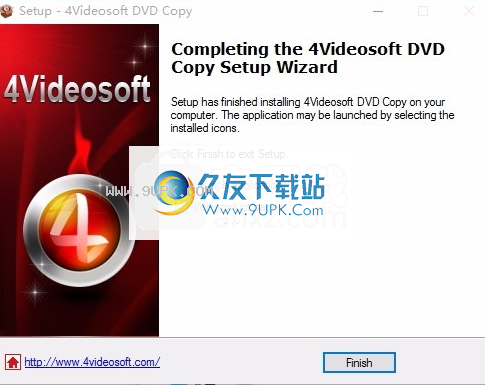4Videosoft DVD Copy V95.62 绿色版DVD复制软件

4Videosoft DVD Copy V95.62
宝哥软件园为您提供4Videosoft DVD Copy,4Videosoft DVD Copy免费下载,4Videosoft DVD Copy是一款功能强大的DVD复制软件。
软件大小:19.6MB
软件类型:汉化软件
软件语言:简体中文
软件授权:自由软件
最后更新:2021-09-02 17:34:13
推荐指数:
运行环境:Win7/Win8/Win10/WinALL
查看次数:
4Videosoft DVD Copy是一款功能强大的DVD拷贝软件。拷贝DVD时,使用4视频软拷贝。软件支持将DVD-5视频复制为DVD-5格式,可以将DVD-9复制为DVD-5格式,比例为1:1;该程序还可以复制DVD,将DVD光盘复制到DVD文件夹或ISO图像文件中用于备份和其他目的,并将本地DVD文件夹或ISO图像刻录到DVD光盘中。使用此工具复制DVD或文件;用户可以选择拷贝DVD全碟或主片。你也可以选择任何标题的副本。该程序使用户可以轻松刻录DVD和备份文件,而不用担心文件丢失。DVD拷贝是一款简单易用的DVD拷贝应用,可以将自制DVD和备份DVD拷贝到DVD文件夹和ISO图像文件中。它100%干净,没有任何恶意软件;需要的用户可以下载体验
软件功能:
免费将DVD电影复制到DVD使用DVD复制,您可以复制自制的DVD电影,而不限制DVD光盘的格式。
它可以兼容DVD-5、DVD-9、DVD-R、DVD-R、DVD-RW、DVD-RW、DVD-R DL、DVD-R DL和DVD-RAM。
这意味着您可以将DVD-9压缩到DVD-5,并以1: 1的比例将DVD-9复制到DVD-9,质量损失为零。
有全拷贝、主片、自定义三种拷贝模式,可以帮你自由拷贝DVD。
将DVD光盘备份到DVD硬盘
当您没有空白光盘时,最好将自制的DVD光盘复制到DVD文件夹或ISO图像文件中,并备份到硬盘上。
软件特色:
您可以稍后将其复制到DVD复制后,您还可以在电脑上播放DVD文件夹和ISO文件。
将DVD文件夹/ISO文件克隆到DVD光盘
除了DVD光盘复制,DVD复制还允许您将本地DVD文件夹和ISO图像文件刻录到DVD光盘,而高质量的源文件保持不变。
然后,您可以在电脑和DVD播放器上自由欣赏您喜欢的DVD电影。
DVD复制速度超快
DVD拷贝有直观的图形界面,可以带来出色的DVD拷贝速度和出色的输出质量。
使用教程:
选择源和目标在“源”菜单中,选择要在弹出式文件夹中拷贝的DVD视频。然后从目标菜单中选择目标。
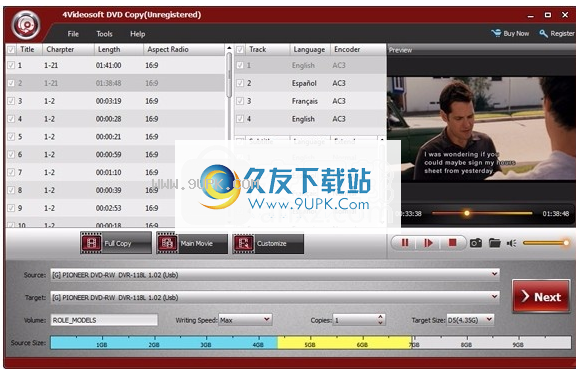
提示:
该程序支持拷贝源,如DVD视频光盘、DVD视频文件夹和DVD视频ISO图像文件。
2.该程序可以刻录DVD视频光盘,并将目标保存为DVD文件夹或图像(。国际标准化组织)。
3.要将一张DVD光盘复制到另一张只有DVD驱动器的DVD光盘上,您需要根据目标DVD选择目标大小。对于DVD-5光盘,您需要选择D5(4.35克)。对于DVD-9光盘,您需要选择D9(7.95G)。
4.您可以调整目标DVD的音量。
5.如果选择DVD刻录机作为目标,则可以根据DVD光盘和DVD驱动程序选择录制速度。您也可以选择多个副本。
选择DVD复制模式
选择源和目标后,单击下一步按钮进入DVD模式窗口。然后,您可以点按“完整拷贝”、“主影片”或“自定”来选择所需的DVD拷贝模式。
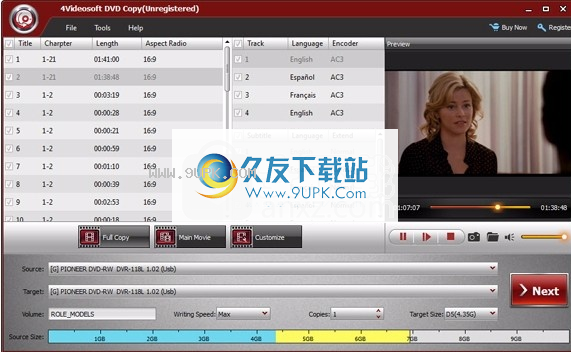
完整拷贝:拷贝整个DVD视频光盘,DVD视频图像(。iso)或DVD视频文件夹,包括所有标题。
主电影:将DVD视频光盘,以及DVD视频文件夹中包含的DVD视频文件夹中最长的标题复制到DVD光盘,以摆脱功能和电影预告片。
自定义:复制选定的DVD标题,跟踪和字幕。您也可以通过双击特定的章节单元来选择本章。例如,2
-4)。
提示:
1.要将DVD-9压缩为DVD-5,我们强烈建议您选择“母版电影”拷贝模式,这样可以保证母版电影更好的质量。
2.您可以使用界面右侧的播放器预览选定的DVD标题。
设置选项
选择DVD复制模式后,点击“下一步”按钮打开设置窗口,然后您可以自由选择输出DVD的选项。
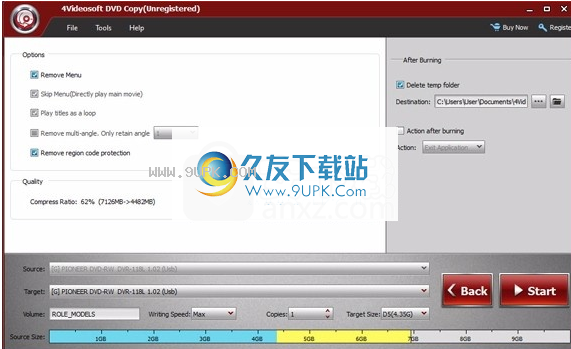
删除菜单:此选项确定副本是否包含菜单。如果选择此选项,源菜单将被删除,目标DVD将直接播放主电影。如果没有,菜单将被复制。
跳过菜单(直接播放主影片):该选项定义是否跳过菜单,直接播放主影片。如果选择此选项,则DVD播放机将直接播放主电影,而不显示菜单;如果没有,将显示一个菜单,等待您的选择。
循环标题:您可以选择此选项来播放目标DVD循环,以播放您选择的标题。当选择完整拷贝模式时,此选项不可用。如果您选择删除DVD菜单,您必须选择此选项。
提示:如果选择了完整拷贝,则此选项不可用。
删除多角度:如果源DVD是多角度的,可以选择首选的保留角度。你也可以选择保持所有角度。
删除区号保护:选择此选项,将删除源DVD的区号,目标DVD与所有DVD驱动器兼容。
质量:压缩率表示DVD卷的目标DVD卷的百分比值。
删除临时文件夹:拷贝DVD时,程序会自动生成临时文件保存信息。如果临时文件的默认存储位置没有足够的空间,请单击“浏览”按钮,根据估计容量选择新的存储位置。您可以选择“删除临时文件夹”选项,以便在复制过程完成后自动删除临时文件。
录制:在拷贝DVD之前,您可以通过选择“刻录”选项来选择“退出应用程序”、“睡眠”或“关闭”。然后,当它完成时,您的计算机将执行适当的操作。
开始拷贝DVD
主页上一页下一页设置选项,然后单击“开始”按钮复制所需的DVD。
提示:要仅通过DVD驱动器将一张DVD光盘复制到另一张DVD光盘,您需要在完成DVD复制后插入一张空白光盘。
安装步骤:
1.用户可以点击本网站提供的下载路径下载相应的程序安装包。

2.只需使用解压功能打开压缩包,双击主程序安装,弹出程序安装界面
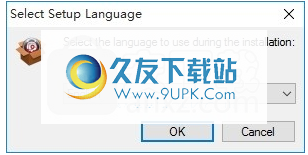

3.同意上述协议的条款,然后继续安装应用程序,并单击同意按钮

4.您可以根据自己的需要更改应用程序的安装路径,然后单击“浏览”按钮。
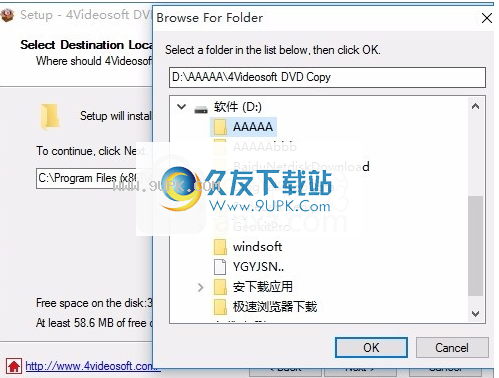
5.可以根据用户需求创建桌面快捷方式,也可以不创建

6.现在准备安装主程序,点击“安装”按钮开始安装
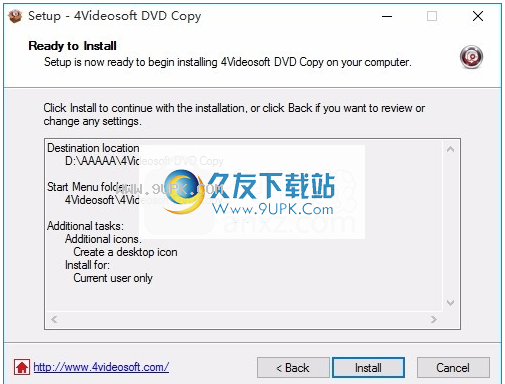
7.弹出应用安装计划加载界面,等待加载完成即可
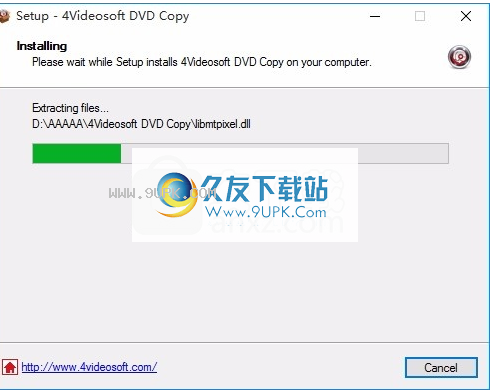
8.单击安装。根据提示,弹出程序安装完成界面,点击完成按钮